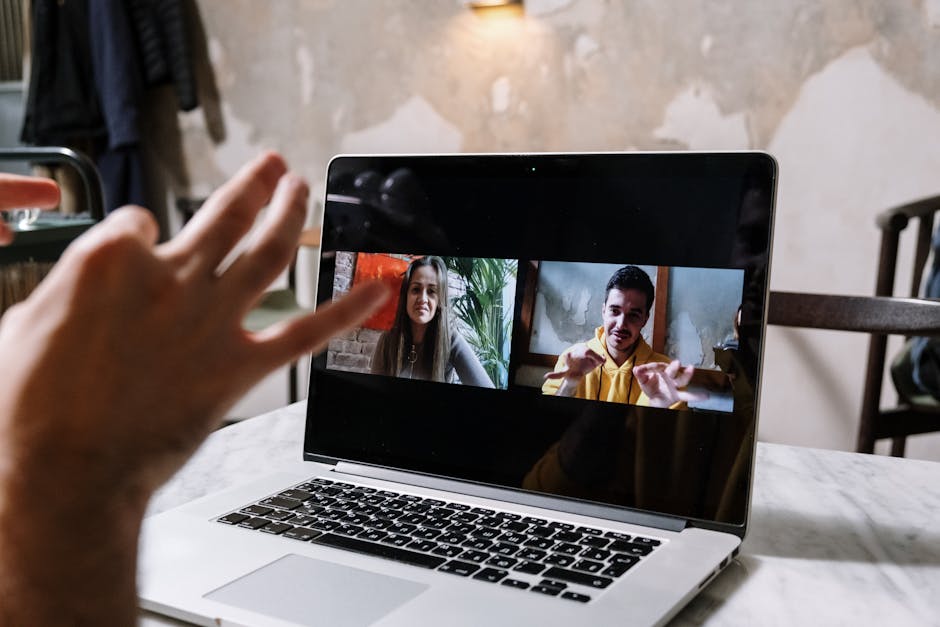Grabar una reunión en Zoom es una herramienta útil: te permite revisar decisiones, compartir una sesión con quien no pudo asistir y documentar formaciones o entrevistas. Sin embargo, la experiencia habitual genera dudas básicas: ¿quién puede iniciar la grabación?, ¿dónde se guarda el archivo?, ¿qué sucede si soy participante? En esta guía explico de forma directa y práctica cómo grabar desde cualquier cuenta, cómo dar permiso a participantes, cómo gestionar las grabaciones y qué errores evitar.
Es importante destacar desde el principio que todas las cuentas de Zoom pueden grabar reuniones. En cuentas gratuitas la grabación se realiza de forma local en el equipo. Los planes Pro y Business añaden 1 GB de almacenamiento en la nube además de la opción local, y las cuentas Enterprise disponen de almacenamiento en la nube sin límite. Esa restricción de acceso —local frente a nube— es la que condiciona la gestión posterior de los archivos.
En mi experiencia, la mayor parte de los problemas se originan por confundir la capacidad de grabar con el permiso para hacerlo. Por defecto solo el anfitrión puede iniciar la grabación: como anfitrión tienes el control inmediato; como invitado necesitas que te autoricen. A lo largo de este texto te explico los pasos exactos, los atajos de teclado que aceleran el proceso y las comprobaciones previas que te ahorrarán problemas a la hora de reproducir o compartir el archivo.
Cómo grabar una reunión en Zoom: pasos claros para anfitrión y participante
Cuando organizo o modero una reunión, sigo un flujo sencillo para asegurarme de que la grabación se inicia correctamente y se guarda en el lugar adecuado. Primero compruebo el tipo de cuenta y decido si necesito grabar en la nube o localmente. Luego creo la reunión desde la aplicación, invito a los participantes y, al comenzar la sesión, uso los controles de grabación o los atajos para iniciarla. Este orden reduce fallos y evita pérdidas de contenido importante.
Si actúas como anfitrión, recuerda que la opción de grabar aparece en la barra inferior de la ventana de Zoom. En el escritorio verás el botón “Record”; también puedes iniciar y detener la grabación con el atajo Alt+R y pausar con Alt+P. Esa combinación es especialmente útil cuando tienes que cambiar de diapositiva o silenciar una parte de la sesión: pausar evita generar fragmentos de poco valor.
Si eres participante debes pedir permiso al anfitrión antes de grabar. El anfitrión puede conceder ese permiso desde el panel de participantes: abre “Manage Participants”, encuentra al asistente, selecciona “More” en su nombre y elige “Allow Record”. Tras autorizarte, verás el botón de grabación activo y podrás iniciar la captura localmente, siempre que la política de cuenta lo permita.
Preparar la reunión: decidir dónde y cómo grabar
La primera decisión es técnica y organizativa: ¿quieres grabar localmente o en la nube? Si tu cuenta es gratuita la opción principal es la grabación local, lo que implica que el archivo quedará en tu equipo y tendrás que compartirlo manualmente. Si tu cuenta es Pro o Business tienes 1 GB de almacenamiento en la nube que facilita compartir el enlace y gestionar permisos sin depender del ordenador que inició la grabación. En Enterprise no hay esa limitación de espacio, lo que simplifica repositorios largos.
Antes de comenzar la reunión comprueba el espacio disponible si vas a usar la nube y la ubicación de salida si vas a grabar localmente. En Windows y Mac la grabación local se guarda en una carpeta predeterminada; revisa que haya suficiente espacio y que las rutas no estén sobre una unidad de red inestable, porque en caso de fallo la grabación puede quedar incompleta. Esa comprobación preventiva evita tener que reconstruir contenidos después.
Para minimizar problemas en directo conviene avisar a los asistentes al inicio de la sesión sobre la grabación y sobre si la grabación incluirá vídeo, audio y/o pantalla compartida. Ese aviso no solo cumple una buena práctica de transparencia, sino que reduce interrupciones: si los participantes conocen el formato, estarán menos pendientes del control técnico y la sesión se desarrolla con mayor fluidez.
Iniciar y controlar la grabación durante la llamada
Una vez empezada la reunión, como anfitrión pulsas el botón “Record” en la barra inferior. Si prefieres teclado, Alt+R alterna entre iniciar y detener la grabación. Para pausar y retomar sin crear archivos adicionales, usa Alt+P. Esos atajos son los que empleo siempre para evitar tener que buscar en menús durante presentaciones o formaciones técnicas.
Mientras grabas, verás un indicador visual que confirma que la sesión está siendo capturada. Mantente atento a ese indicador: si desaparece de forma inesperada puede indicar que la grabación se ha detenido por un fallo o que se ha producido una transferencia de host. Si ocurre, actúa con rapidez para salvar el contenido restante: detén la reunión, revisa la carpeta de salvado y, si procede, repite la grabación de los puntos críticos.
Si necesitas extraer solo una parte concreta de la sesión, usar la pausa en momentos de discusión irrelevante reduce el trabajo de edición posterior. Pausar y reanudar mantiene un único archivo, pero con interrupciones internas; eso facilita localizar el fragmento útil durante la reproducción, sin multiplicar archivos.
Finalizar y guardar: cierre seguro de la grabación
Al terminar la reunión, pulsa “Stop” o utiliza nuevamente Alt+R para detener la grabación antes de hacer clic en “End Meeting”. Si olvidas detenerla y finalizas la reunión, Zoom procesará la grabación al cerrar la sesión, pero esa operación puede tardar más y depende del espacio y estabilidad del equipo. Por eso prefiero detener manualmente la grabación y luego finalizar la reunión.
Si grabas localmente, Zoom convierte y guarda los archivos en la carpeta predeterminada del sistema. En macOS se guardan en Finder; en Windows, en el Explorador de archivos. Si usas la nube, la grabación quedará disponible en la sección de grabaciones del perfil de Zoom y podrás compartirla con un enlace. Revisa siempre el archivo convertido antes de distribuirlo: comprobar la integridad evita enviar contenidos incompletos.
Cuando cierro una reunión con grabación confirmo su acceso desde la pestaña de reuniones y verifico la reproducción completa. Esa verificación me permite detectar problemas de audio o vídeo y volver a grabar si hace falta antes de distribuir la grabación a terceros.
Permitir que un participante grabe: control y seguridad
En muchas reuniones quiero que una persona concreta grabe la sesión —por ejemplo, para delegar la tarea de documentación—. Zoom facilita esa opción: el anfitrión puede conceder permiso temporal a un asistente sin transferirle la propiedad de la reunión. Esa granularidad es práctica en formaciones y entrevistas.
Durante la llamada, abre el panel de participantes. Allí aparece la lista completa en una columna lateral. Localiza el nombre del asistente a quien quieres autorizar y pasa el cursor sobre su entrada: verás un botón o menú denominado “More”. Al desplegarlo, selecciona la opción “Allow Record”. Tras hacerlo, el invitado verá habilitado el botón de grabación en su interfaz y podrá iniciar la captura localmente si su cuenta lo permite.
Conceder permiso no implica cambiar privilegios adicionales: la persona autorizada solo obtiene la posibilidad de grabar. Si prefieres que la grabación se haga en la nube y que el archivo quede accesible para otros sin que el anfitrión tenga que gestionar envíos, asegúrate de que la cuenta que realiza la grabación dispone de almacenamiento en la nube. De lo contrario, el archivo quedará en el equipo local del grabador y tendrás que solicitar que lo comparta manualmente.
Flujo recomendado al delegar la grabación
Antes de autorizar a un participante, coordina el momento exacto de inicio y el formato que debe usar (solo audio, audio y vídeo, o pantalla compartida). Comunicar ese plan evita duplicidades y confusiones, y minimiza la necesidad de editar posteriormente. Yo suelo indicar quién será el responsable y durante qué tramo de la sesión grabará.
Otorgar el permiso en medio de la reunión es instantáneo, pero recuerda revocarlo si cambian las necesidades. No es raro que un asistente deje la grabación activada por error: revisa ocasionalmente el panel de participantes si la reunión es larga. Esa supervisión evita grabaciones no deseadas o archivos sobrantes que compliquen la gestión del repositorio.
Si la grabación la realizará alguien con conexión inestable, considera grabar también desde tu cuenta como anfitrión. Tener una copia de seguridad local o en la nube reduce el riesgo de perder contenido por problemas de red o por que la otra parte cierre la aplicación inesperadamente.
Ver y gestionar grabaciones: dónde encontrarlas y qué hacer
Una vez finalizada la grabación, el siguiente paso es localizar y verificar el archivo. En la aplicación de Zoom, abre la pestaña “Meetings” y selecciona la opción “Recorded” en el panel lateral. Ahí aparecerá la lista de reuniones grabadas; puedes elegir la sesión que necesites y acceder a sus opciones de gestión.
Al seleccionar una grabación verás controles básicos: reproducir la grabación con o sin vídeo, eliminar el archivo y abrir la ubicación donde se ha guardado. En local, la opción abre la carpeta en el Explorador de archivos de Windows o en Finder en macOS. En la nube, la interfaz te mostrará el enlace y opciones para descargar o compartir, siempre que la política de tu cuenta lo permita.
Mi recomendación práctica es reproducir la grabación completa, al menos una vez, antes de subirla a un repositorio o compartirla con terceros. Eso detecta fallos de audio, fragmentos cortados o problemas de sincronización que pueden requerir volver a grabar o recortar la pieza antes de su distribución.
Opciones de gestión y exportación
Desde la interfaz de grabaciones puedes descargar el archivo para editarlo, o abrir directamente la ubicación de guardado. Guardar una copia en un disco externo o en otro servicio te protege ante borrados accidentales. Si trabajas con editores de vídeo, descarga y procesa el archivo para ajustar los cortes o el nivel de audio antes de publicarlo.
Eliminar una grabación es irreversible en el almacenamiento local si no has hecho copias. En la nube, la eliminación suele pasar por un proceso similar al de cualquier plataforma: verifica siempre que sea la versión correcta antes de confirmar. Gestiona el ciclo de vida de tus grabaciones: cuánto conservar, quién puede acceder y por cuánto tiempo.
Si necesitas compartir rápidamente, la grabación en la nube te da ventaja: genera un enlace que puedes distribuir sin depender del tamaño del archivo. En cuentas con límite de 1 GB conviene comprobar el espacio disponible antes de subir una grabación larga.
Comparativa: grabación local vs grabación en la nube
| Característica | Cuenta gratuita | Pro / Business | Enterprise |
|---|---|---|---|
| ¿Grabación disponible? | Local en el equipo | Local + 1 GB en la nube | Local + nube ilimitada |
| Facilidad para compartir | Manual (descarga y envío) | Enlace desde la nube | Enlace desde la nube y gestión centralizada |
| Riesgo de pérdida | Depende del equipo (mayor) | Bajo si se usa la nube | Muy bajo |
| Control de acceso | Por archivo local | Gestión desde la plataforma | Políticas avanzadas y centralizadas |
| Pros | Sin coste adicional; simple | Compartir rápido; copia en la nube | Escalado para muchas grabaciones |
| Contras | Compartir manual; riesgo de perder archivos | Límite de 1 GB; requiere cuenta | Coste y gestión corporativa |
Checklist antes, durante y después de grabar
- Confirmar el tipo de cuenta y la ubicación de guardado (local o nube).
- Verificar espacio disponible en disco o en la nube.
- Avisar a los participantes de que la sesión se va a grabar y qué incluirá (vídeo, pantalla, chat).
- Si delegas la grabación, autorizar al participante desde “Manage Participants” → “More” → “Allow Record” y comprobar que el botón se active.
- Usar atajos: Alt+R para iniciar/detener y Alt+P para pausar/reanudar.
- Comprobar el indicador de grabación al inicio y durante la sesión.
- Al finalizar, detener la grabación manualmente antes de terminar la reunión para asegurar la correcta conversión del archivo.
- Reproducir la grabación completa y, si procede, descargarla o moverla a un almacenamiento seguro.
Aplico esta lista en todas mis reuniones con grabación porque reduce al mínimo los problemas más frecuentes: archivos desaparecidos, grabaciones incompletas o asignaciones confusas de responsabilidad sobre quién mantiene la copia maestra.
Errores comunes y cómo evitarlos
No poder iniciar la grabación
Cuando un participante no ve el botón de grabación suele deberse a que no tiene permiso o a que su cuenta no dispone de la opción en la nube. Verifica primero si el anfitrión ha concedido la autorización. Si eres anfitrión y la opción no aparece, comprueba el tipo de cuenta y si la grabación en nube está habilitada en la configuración del perfil.
Un error habitual es asumir que todos los asistentes pueden grabar por defecto. Si necesitas que otro participante grabe, concédeles permiso desde el panel de participantes y confirma que en su interfaz el botón aparece activo. Sin ese paso, el asistente no podrá iniciar la captura.
Si la grabación sigue sin aparecer pese a los permisos, solicita al participante que reinicie la aplicación; a veces la autorización no se refleja hasta que la aplicación se actualiza. En reuniones críticas recomiendo que el anfitrión tenga siempre un segundo grabador de respaldo.
No encontrar la grabación después de la reunión
Si grabaste localmente, es frecuente olvidar la carpeta predeterminada. En Windows y macOS la aplicación suele guardar en ubicaciones predefinidas; revisa el Explorador o Finder y busca carpetas con la fecha de la sesión. Si grabaste en la nube, revisa la pestaña de “Recorded” en la aplicación para ver la lista completa.
Si el archivo no aparece, puede deberse a un fallo en el proceso de conversión al terminar la reunión. En ese caso, revisa el equipo por archivos temporales o mensajes de error en la aplicación de Zoom. Mantener suficiente espacio libre en disco antes de grabar reduce la probabilidad de que la conversión falle.
Para evitar este problema, verifica la grabación al cerrar la reunión y descarga una copia si vas a borrar o reorganizar archivos en el equipo original. Esa copia servirá de respaldo ante cualquier pérdida local.
Grabación incompleta o con fallos de audio/video
Las grabaciones pueden quedar cortadas si el ordenador que graba pierde la conexión o se apaga. Por eso, en reuniones largas o críticas prefiero grabar desde una cuenta en la nube o disponer de un segundo grabador. La redundancia es la forma más fiable de asegurar que no se pierde contenido esencial.
Los fallos de audio y vídeo suelen provenir de configuraciones incorrectas del micrófono o de la pantalla compartida. Antes de grabar, pruebo siempre los dispositivos y la vista que quiero capturar. En formaciones en las que muestro presentaciones, confirmo que la pantalla compartida se incluya en la grabación y que los participantes puedan verla correctamente.
Si detectas problemas en la reproducción, revisa la grabación completa y decide si es necesario repetir partes importantes. En muchas ocasiones una breve regrabación de 5-10 minutos es más eficiente que editar y reconstruir un archivo con errores.
Conclusiones prácticas
Grabar reuniones en Zoom es directo, pero requiere algunas decisiones previas: elegir entre local y nube, verificar permisos y confirmar espacio de almacenamiento. Actuar con previsión es lo que evita la mayoría de los problemas técnicos. Personalmente, siempre compruebo el indicador de grabación al inicio y realizo una reproducción rápida al terminar para validar la integridad del archivo.
Si gestionas reuniones para un equipo, estandariza quién tiene permiso para grabar y dónde se almacenarán las grabaciones. Esa política reduce dudas y facilita el acceso posterior por parte de los interesados. Además, usar los atajos de teclado (Alt+R, Alt+P) acelera la operativa y disminuye el riesgo de errores por distracción durante la reunión.
Por último, adopta la práctica de mantener copias de seguridad: descarga las grabaciones importantes y guarda al menos una copia en un repositorio seguro. Esa disciplina protege el contenido frente a pérdidas accidentales y simplifica la publicación o distribución cuando sea necesario.
Preguntas frecuentes
¿Quién puede grabar una reunión en Zoom?
Por defecto, solo el anfitrión puede iniciar la grabación. Esa regla evita grabaciones no autorizadas y centraliza el control del archivo principal. Como anfitrión puedes permitir a un participante grabar desde el panel de participantes, sin necesidad de transferir la condición de anfitrión.
Si eres participante y necesitas grabar, solicita la autorización al anfitrión. Cuando el anfitrión concede permiso, el botón de grabación se activa en tu interfaz y podrás iniciar la captura localmente, si tu cuenta lo permite.
Recuerda que la capacidad de grabar en la nube depende del tipo de cuenta: las cuentas gratuitas graban localmente, Pro/Business ofrecen 1 GB de nube y Enterprise dispone de almacenamiento en la nube sin límite.
¿Dónde se guardan las grabaciones?
Si grabas localmente, Zoom guarda los archivos en una carpeta predeterminada del equipo: Finder en macOS o el Explorador de archivos en Windows. Esa ubicación puede cambiarse en la configuración de la aplicación, pero es recomendable confirmar la ruta antes de iniciar la grabación.
Si grabas en la nube (función disponible en cuentas Pro/Business/Enterprise según el plan), la grabación queda alojada en el perfil de Zoom y puedes generar enlaces para compartirla. La nube facilita la distribución porque evita enviar archivos grandes por correo u otros medios.
Tras grabar, reproduce el archivo para comprobar que el audio y el vídeo son correctos antes de compartirlo o borrarlo. Esa verificación te evita sorpresas y te permite actuar a tiempo si hace falta volver a grabar algún fragmento.
¿Qué atajos de teclado debo conocer?
Los atajos básicos que uso son Alt+R para iniciar o detener la grabación y Alt+P para pausar o reanudarla. Son los comandos más útiles cuando presentas y no puedes navegar por menús visuales sin interrumpir tu exposición.
Ten en cuenta que los atajos pueden variar según la plataforma o la versión de la aplicación. Si un atajo no responde, verifica la configuración de teclado del sistema operativo y que la ventana de Zoom esté activa cuando lo uses.
Si prevés que vas a necesitar pausar frecuentemente, practicar los atajos antes de la sesión reduce la probabilidad de equivocarte en directo.
¿Qué hago si no encuentro la grabación después de la reunión?
Primero, comprueba la pestaña “Recorded” en la aplicación de Zoom; allí aparece la lista de grabaciones con opciones para reproducir, eliminar o abrir la ubicación del archivo. Si grabaste localmente, busca en la carpeta por fecha y nombre de la reunión.
Si la grabación no está, puede que la conversión no se completara o que el archivo se haya guardado en una ruta distinta. Revisa mensajes de error en la aplicación y busca archivos temporales en el disco. Mantener espacio libre suficiente antes de grabar reduce la probabilidad de fallos en la conversión.
Por seguridad, descargo y guardo una copia de las grabaciones importantes en un segundo repositorio para evitar pérdidas por borrados accidentales o fallos del equipo original.